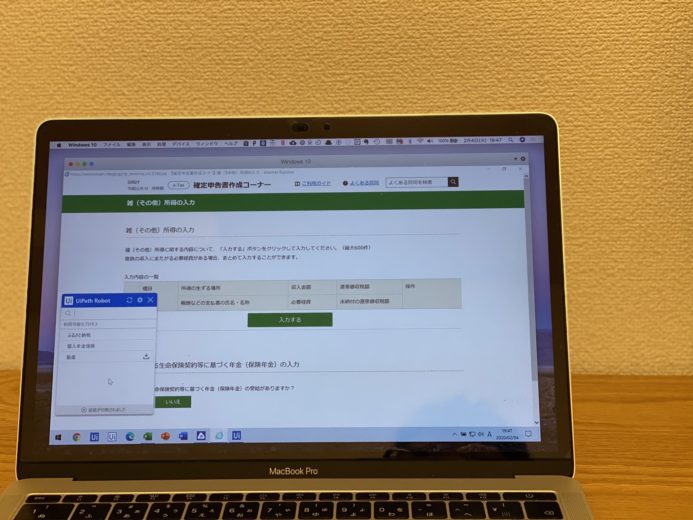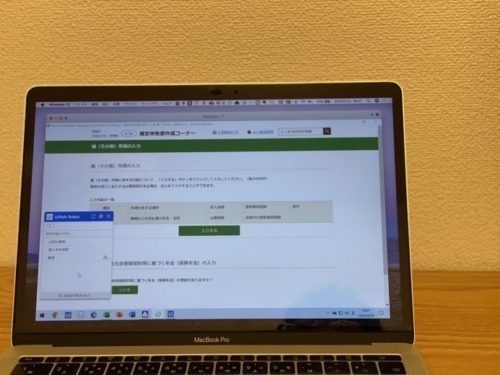UiPathを使って、「確定申告書等作成コーナー」の事例。
その日はちゃんと動いたのに、次の日になったらエラーになってしまった…というケースもあり得ます。
その場合の対処方法についてお話しします。
今日うまくいっても、明日になったらエラーになる?
UiPathを使うことで、仕事を効率化をすることができます。
気になるものがあれば、少しずつ試しています。
今回やってみたのは、確定申告書等作成コーナーの入力部分の自動化です。
動画はこちらです。
一番最初につくったときには、確かにうまく動いたはず。
でも翌日以降に同じプログラムを実行しようとすると、なぜかエラーになるということがあります。
「昨日はできたのに…」「あんなに時間をかけたのに…」と凹むこともあるかもしれません。(私はこれで何度も凹んでいます。)
ただ、エラーになるのには、たいてい理由があります。正しく伝えれば、正しく動いてくれるのがプログラムだからです。
確定申告書等作成コーナーでUiPathがエラーになってしまう場合の対応策
先ほどの動画の話をもう少し具体的に。
今回やってみたのは、Excelのデータを「確定申告書等作成コーナー」のこの画面に自動で入力していくというものです。
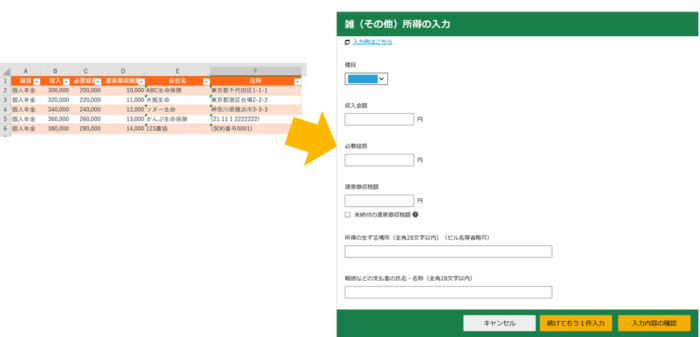
いったんプログラムが動いて使えたと思ったら、次に操作するときには「あれ?う、動かんじゃん…。」となるわけです。
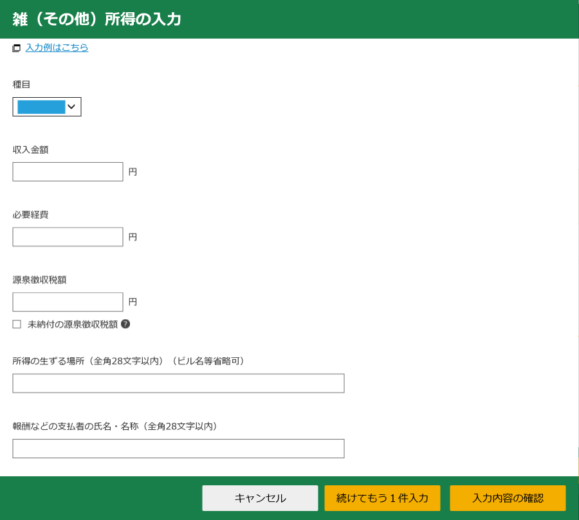
カーソルが進まない…。
こういう場合どうしたらいいのでしょう?真っ先に確認したいのは次のような点です。
できたはずなのにエラーになった場合の対処方法
もしエラーになったところ三をクリックして、セレクターを編集をクリックしてみましょう。
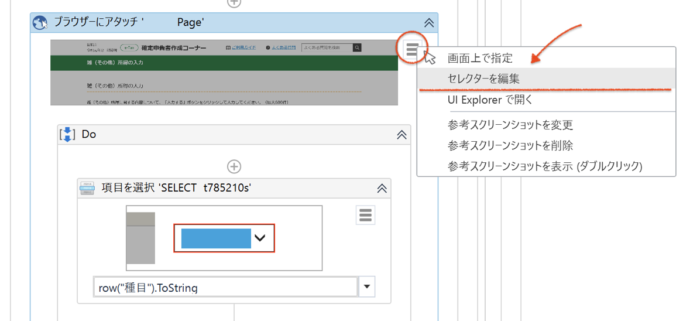
検証が×になっていて、何かが原因で上手く動いてくれないんだということがわかります。
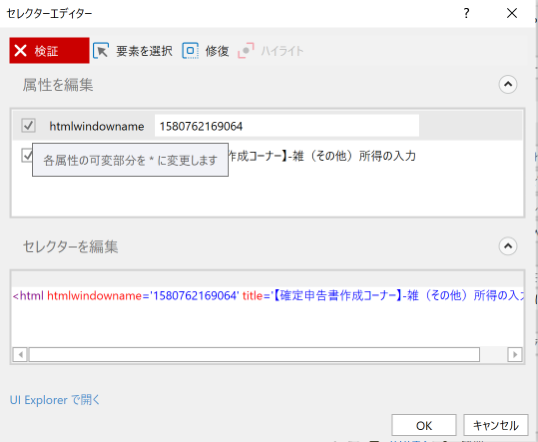
試しに一番上の項目「htmlwindowname」のチェックを外してみると…。赤色だった検証は黄色に変わります。つまりこれでチャンスの芽が出たということです。
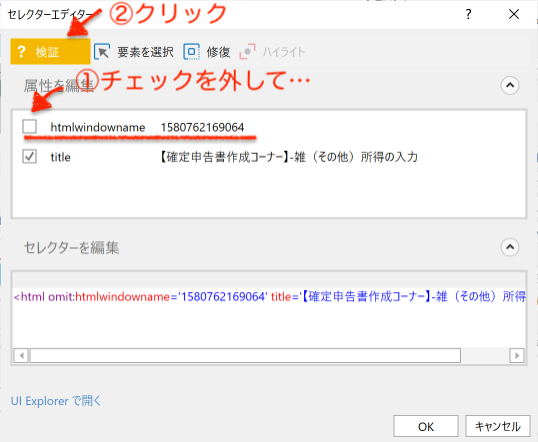
「検証」の部分をクリックすると、再度、ちゃんと動くかどうかのチェックをしてくれます。
すると、検証の部分が緑色に変わりました。信号と一緒でこれで「ここの部分は問題ないよ」ということになります。

エラーの原因は、「htmlwindowname:1580762169064」という部分が見当たらなかったから。翌日にはサイトの特性でこの番号が変わってしまっていて、こういうエラーが出ていたわけです。
なので、UiPathではチェックを外してあげて、「そこは確認しなくていいよ」と伝えることになります。
ちなみに、この下の枝部分のところの三をチェックしてみると、
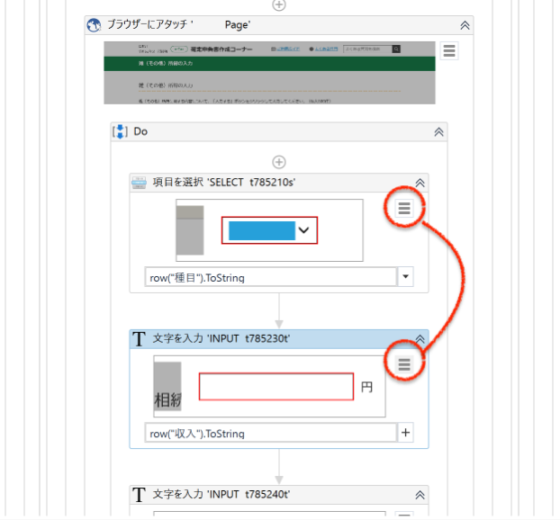
すでに上の大枠で直しているので、編集しなくてもいいよということでチェックを外せなくなっていますし、緑色になっています。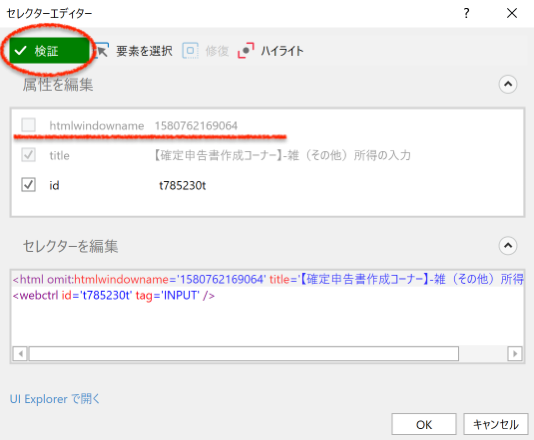
この辺りはわかりやすいです。UiPathは。
ただ、エラーが出たら一応は確認してみたほうがいいかと。
とりあえずつくる・とりあえず動かしてみる
プログラミング。それなりに動くようになるまでに、時間も必要ですし、原因がわからなくて右往左往することもあり、さらに今回のようにうまくいったはずなのに…となることもあります。
それでも、実際に動くようになったときには、やり切った感はありますし、かなりテンションが上がりますし、そのかけた時間は次にもつながるものです。
とりあえずつくってみる、とりあえず動かしてみる。
一発でうまくいくことなんてほとんどありません。ちょっとずつ修正しながら動くように近づける。
そうして何度もプログラミングしてみると、エラーになったときにも鼻が効くようになります。
UiPathでは、実際にキーをどう触るかを考えてプログラミングするので、やっていると仕事の流れを考える力もつくと感じています。
うまくプログラミングできれば、その仕事は効率化できるわけですから、興味があるならやってみる価値はあるかと。
最後に今回つくったプログラムを載せておきます。(需要があるかどうかはわかりませんが。)
UiPathでのプログラムのつくり方についてはこちらの記事を。
JDL財産評価ソフトへの入力をExcelマクロとUiPathを連携してやるパターン | GO for IT 〜 税理士 植村 豪 Official Blog
UiPathでネット上にある情報を収集して(データスクレイピング)活用してみよう! | GO for IT 〜 税理士 植村 豪 Official Blog
UiPath×Gmail オフ会の案内メールを参加者の方に一斉配信してみた | GO for IT 〜 税理士 植村 豪 Official Blog
UiPath(RPA)に財産評価システム(JDL)への入力をお願いして自動化 | GO for IT 〜 税理士 植村 豪 Official Blog
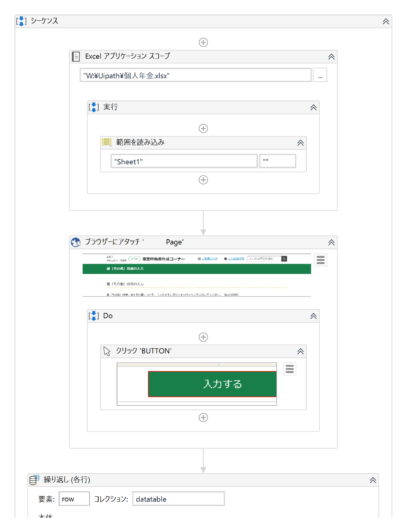
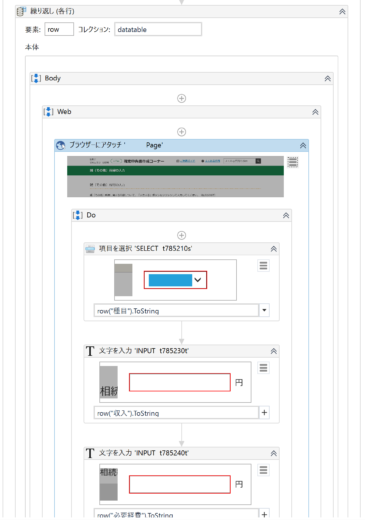
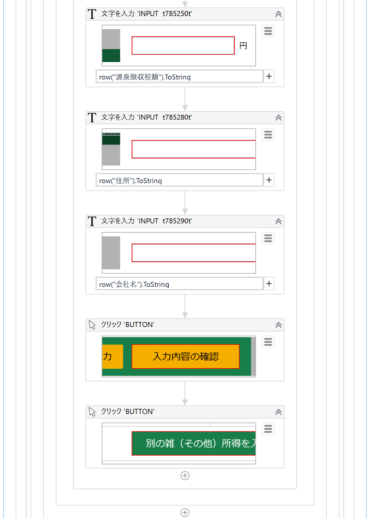
動画はこちらです。(40秒ほど)
【編集後記】
昨日は確定申告のお客様訪問。夕方には家族と合流してそれぞれが好きな恵方巻を選び、家で西南西に向かって黙々と食べる我が家…。その後に豆まき。ジャンケン選抜の結果、今年の鬼は妻がやることに。子どもたちは「おにはーそとー」で豆を鬼に投げ、そして「ふくはーうちー」でも豆を床にまかずに鬼に投げていました。
【昨日の1日1新】
※「1日1新」→詳細はコチラ
みそヒレかつ恵方巻
堂本 大師巻